
Word でファイルを開くことができず、「内容にエラーがあります。」というメッセージが表示され、この問題は多くのユーザーを悩ませています。この問題を解決するために、PHP エディターの Youzi は、このエラーの潜在的な原因を詳しく調べ、一連の効果的なトラブルシューティング手順を提供します。このガイドを読み続けて、この問題を迅速に解決し、Word 文書へのアクセスを復元する方法を学びましょう。
最初に問題が発生したときに表示されたインターフェイスは次のとおりです:

まず、圧縮ソフトウェアを使用して Word 文書を開き (最初に圧縮してから開くのではなく、直接開きます)、以下の document.xml ファイルを見つけます。 Word フォルダーを開き、Firstobject XML エディターを使用します。ソフトウェアがそれを開きます。
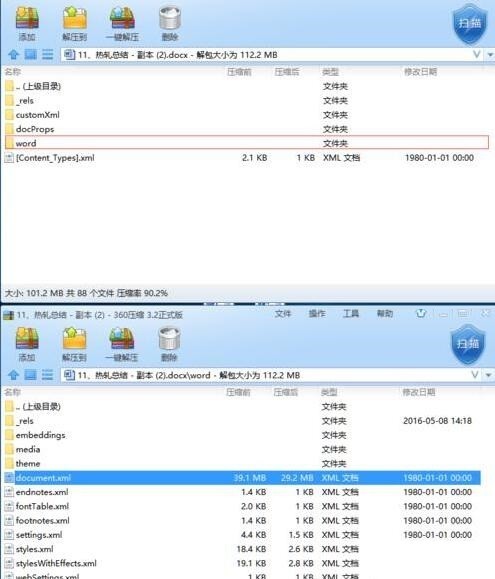
開いた後、ソフトウェアによって識別されたコーディングエラーがインターフェイスの下部に表示され、場所(例では40591956)を覚えておく必要があり、場所情報がカーソルとともに表示されます。小さな右隅。右側はコードの束、左側はコードを分割した結果です。ファイルに表示されているエラー情報と Word のエラー情報を組み合わせてエラー コードの場所を特定する必要があります。エラー コードの場所は、左側のさまざまなセグメントをクリックすることで特定されます。 (通常、最後の w:body で、プラス記号をクリックすると拡張メニューが開きます)
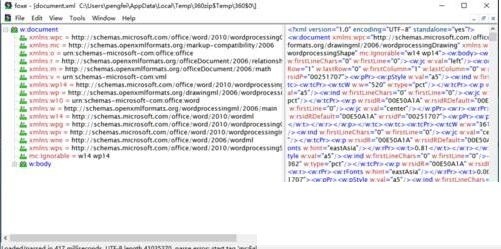
特定の段落をクリックすると、右隅に位置番号が表示されます (この番号は開始位置に関する情報です)段落の) がターゲットよりも小さいだけです。数値が大きいほど、ターゲットのエラー コードが前の段落にあることが確認されます。段落番号をクリックして内容をコピーします。次に、圧縮ファイルを通して開いた Word で document.xml を直接開き、検索 (ctrl+F) してコピーされたエラー コードを見つけて削除します。
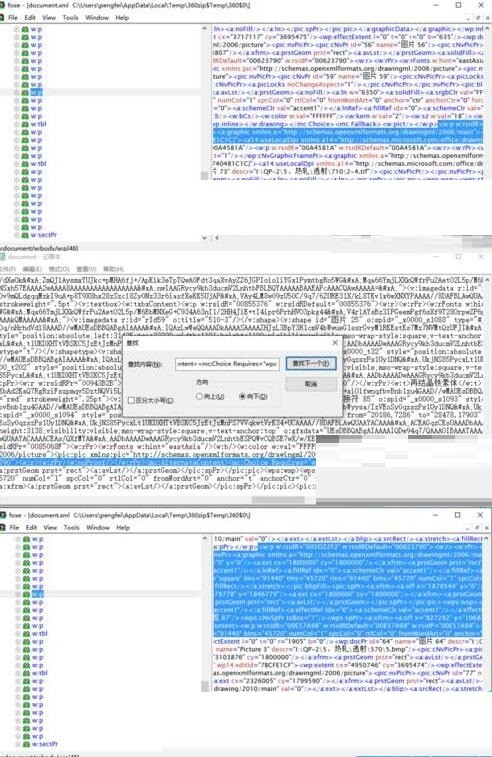
通常、この時点までに基本的に方法をマスターしており、残っている唯一のことは間違いを見つけることです。最後に、テキストを保存して閉じます。圧縮ファイルに保存するかどうかをシステムが自動的に通知しますので、「はい」を選択します。
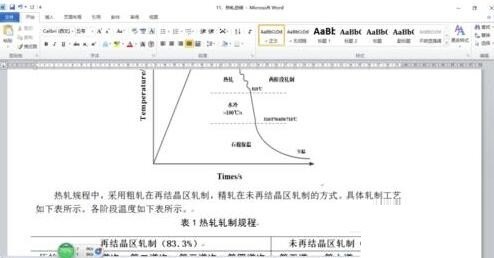
注
テキスト ファイルを変更した後は、圧縮ファイルで保存する必要があります。そうしないと有効になりません。
以上がWordを開いたときに「内容が間違っているためファイルを開けません」というエラーメッセージが表示された場合の対処方法の詳細内容です。詳細については、PHP 中国語 Web サイトの他の関連記事を参照してください。